一、引言
最近有一个工作任务,需要利用Suricata作为IDS来检测出口流量,同时利用ELK进行数据的展示。在搭建过程中,发现一篇文章《使用Suricata和ELK进行流量检测》[1]记录的比较好,但不是非常符合需求,一方面是本次部署任务需要利用Docker进行ELK的部署,另一方面是其数据展示并不是很丰富。在之前的文章中《Cowrie蜜罐的Docker部署过程及Elasticsearch+Kibana可视化》中就利用Docker搭建过elasticsearch + kibana来展示过自己的蜜罐数据。这里按照相同的策略,在利用Docker部署ELK进行展示。
二、部署架构
本次部署过程中,一开始准备在一台机器上部署所有的内容,也就是说,在suricata监听流量机器上直接部署ELK,但是为了以后能够更好的扩展,还是将两部分分开:在出口流量的镜像服务器上,只部署suricata进行流量监听,并生成日志,同时利用filebeat将数据传输至另一台机器的logstash;另外一台机器上利用docker部署ELK。具体的安排如下:
表2-1 服务器安排
| 机器 | 部署内容 | IP |
| 流量机器 | suricata监听流量+filebeat传输数据 | 10.0.0.1 |
| 数据展示机器 | docker部署ELK | 10.0.0.2 |
三、环境准备
3.1 kibana的展示模板
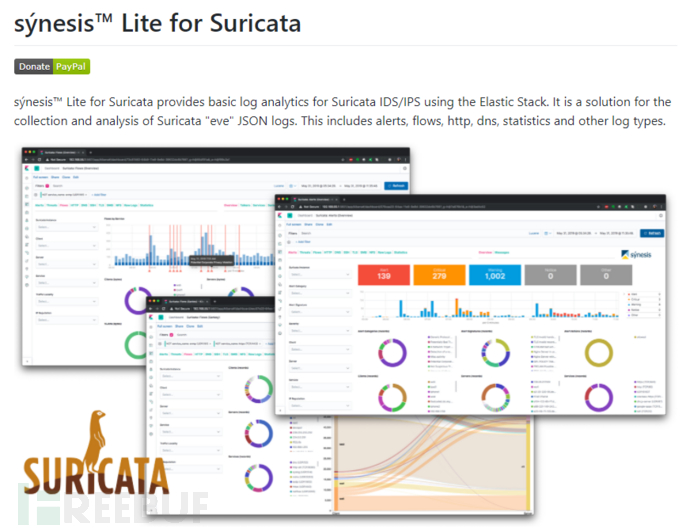
图3.1 sýnesis™ Lite for Suricata模板
本次部署过程中,直接使用了sýnesis™ Lite for Suricata[2]的展示模板,这样就省去了再自己管理数据并设计的过程。在进行模板下载的过程中,使用1.1.0版本,具体版本请自行选择,注意要和ELK版本匹配。
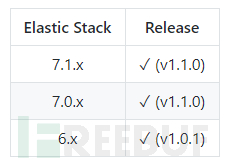
图3.2 版本信息
3.2 Docker镜像准备
在之前的机器上已经存在了ELK各个软件7.5.1的软件镜像,所以直接使用该版本。读者可以可以执行下列命令来获取镜像。
docker pull logstash:7.5.1 docker pull kibana:7.5.1 docker pull elasticsearch:7.5.1
3.3 suricata的安装
在本文要部署的流量监听机器上很早之前就安装了suricata(版本5.0.0),这部分内容在文章[1]中已经介绍了很详细,读者可以参考其安装过程,这里不再赘述。
3.4 filebeat安装
filebeat需要安装在流量监听机器,该部分同样选择7.5.1版本,读者可以在该地址下载,记得选择版本,下载后解压。
四、部署过程
4.1 logstash配置过程
为了更好说明这部分的部署过程,这里笔者直接创建新的文件夹suricata_elk进行部署。在部署之前,请将sýnesis™ Lite模板文件(下文简称为模板)下载,并解压。此时的文件组织结构如下:
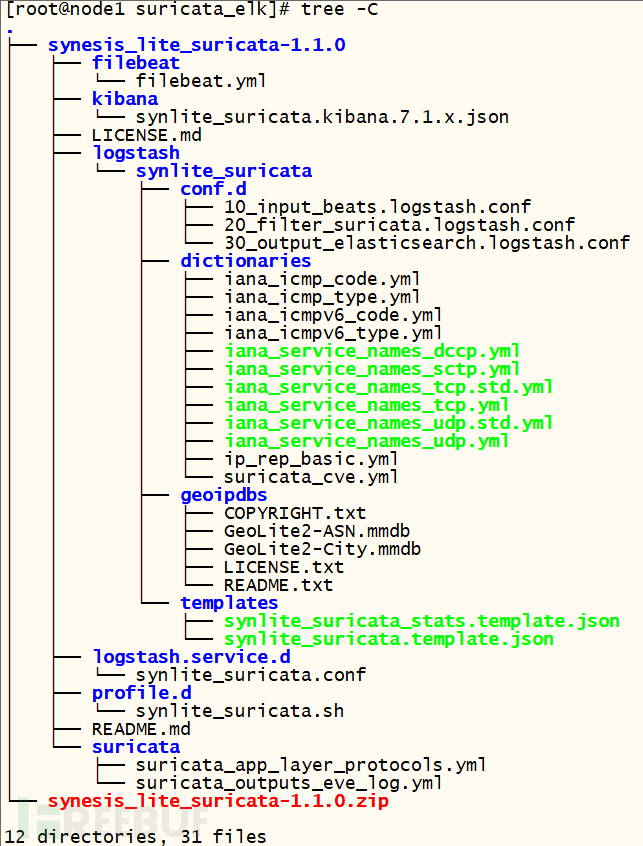
图4.1 初始环境文件组织结构
1)在当前文件路径下,创建logstash文件夹,
mkdir logstash
2)获取模板中的logstash配置文件
在模板的logstash配置文件中,包含了具体进行数据解析的内容,但是分为三个文件配置的,这里直接合并为一个,执行以下命令。
cd synesis_lite_suricata-1.1.0/logstash/synlite_suricata/ cat 10_input_beats.logstash.conf > logstash.conf cat 20_filter_suricata.logstash.conf >> logstash.conf cat 30_output_elasticsearch.logstash.conf >> logstash.conf cp logstash.conf ../../../../logstash/
在其配置文件logstash.conf文件中,还有elasticsearch密码的设置,这里不准备使用密码,所以直接将logstash.conf中1160和1170行的内容删除即可。
3)配置ip等数据文件
回到上层目录suricata_elk目录下,复制相应的文件到logstash路径下。
cp synesis_lite_suricata-1.1.0/logstash/synlite_suricata/dictionaries/ logstash/ -r cp synesis_lite_suricata-1.1.0/logstash/synlite_suricata/geoipdbs/ logstash/ -r cp synesis_lite_suricata-1.1.0/logstash/synlite_suricata/templates/ logstash/ -r
4.2 配置elasticsearch
该部分不需要进行具体的配置,主要是为了能够将数据保存到宿主机上,创建一个文件夹来保存数据,为了方便直接赋予该文件夹全权限。
mkdir elasticsearch/data -p
chmod 777 elasticsearch/data
4.3 编写docker-compose文件
# yaml settings
version: '3'
services:
elasticsearch:
container_name: elasticsearch_for_suricata
image: elasticsearch:7.5.1
restart: "always"
volumes:
- "./elasticsearch/data:/usr/share/elasticsearch/data"
environment:
"discovery.type": "single-node"
kibana:
container_name: kibana_for_suricata
image: kibana:7.5.1
ports:
- "5601:5601"
restart: "always"
depends_on:
- elasticsearch
logstash:
container_name: logstash_for_suricata
image: logstash:7.5.1
ports:
- "5044:5044"
restart: "always"
volumes:
- "./logstash/logstash.conf:/usr/share/logstash/pipeline/logstash.conf"
- "./logstash/dictionaries/:/usr/share/logstash/synlite_suricata/dictionaries"
- "./logstash/geoipdbs/:/usr/share/logstash/synlite_suricata/geoipdbs"
- "./logstash/templates/:/usr/share/logstash/synlite_suricata/templates"
depends_on:
- elasticsearch
environment:
#注意这里的内存配置是模板[1]中所要求,笔者部署过程中发现较小内存无法启动
LS_JAVA_OPTS: "-Xms4g -Xmx4g"
SYNLITE_SURICATA_BEATS_HOST: "0.0.0.0"
SYNLITE_SURICATA_BEATS_PORT: 5044
SYNLITE_SURICATA_ES_HOST: "elasticsearch:9200"
SYNLITE_SURICATA_GEOIP_DB_PATH: "/usr/share/logstash/synlite_suricata/geoipdbs"
SYNLITE_SURICATA_DICT_PATH: "/usr/share/logstash/synlite_suricata/dictionaries"
SYNLITE_SURICATA_TEMPLATE_PATH: "/usr/share/logstash/synlite_suricata/templates"其中logstash服务暴露5044端口来接收数据,kibana暴露5601端口来进行数据展示;如果读者是直接复制该部分命令,请注意格式,上述代码可能因为freebuf的显示问题出现了换行。
此时在初始目录下执行命令docker-compose up -d,然后访问http://your_machine_ip:5601,就可以看到Kinaba界面。
此时在数据展示机器上的ELK就算部署完成了,此时的文件夹结构如下:
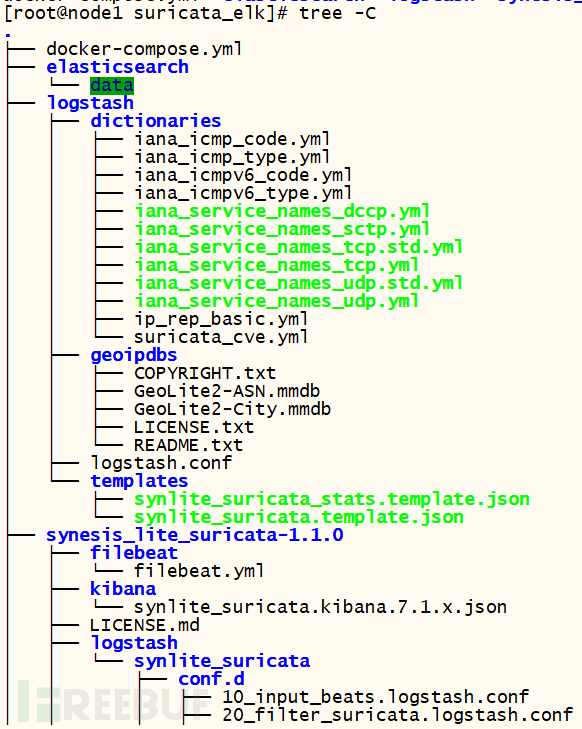
图4.2 完整的文件夹结构
4.4 filebeat传输数据
在流量监听机器上,读者应该已经安装好了suricata,并能成功运行。此时需要在该机器上使用filebeat将数据传输至logstash服务。配置文件如下:
filebeat.inputs:
- type: log
enabled: true
paths:
- ./log/eve.json
fields:
event.type: suricata
output.logstash:
hosts: ["10.0.0.2:5044"]请修改上述配置文件中的eve.log位置及logstash的IP,在解压后的filebeat路径下执行以下命令,即可将数据传递到logstash。
./filebeat -c ./filebeat.yml
4.5 kibana添加索引
如果前面都部署没有问题,此时点击kibana界面左侧菜单栏第一个discover可以看到下列画面。
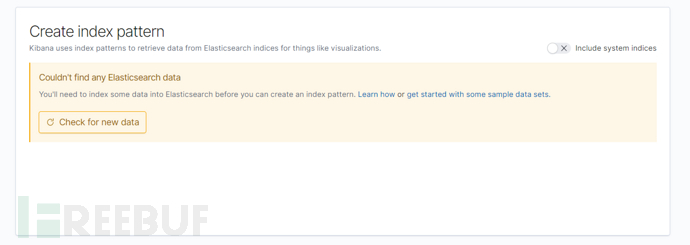
图4-3 等待数据
此时还没有数据过来,稍等片刻即可,可持续点击check for new data查看,如果有数据到来之后,出现以下画面。
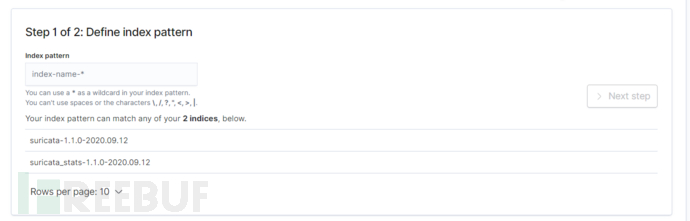
图4-4 定义索引
在index pattern 输入框中输入suricata* 并点击next step,并选择时间戳后,创建索引模式。
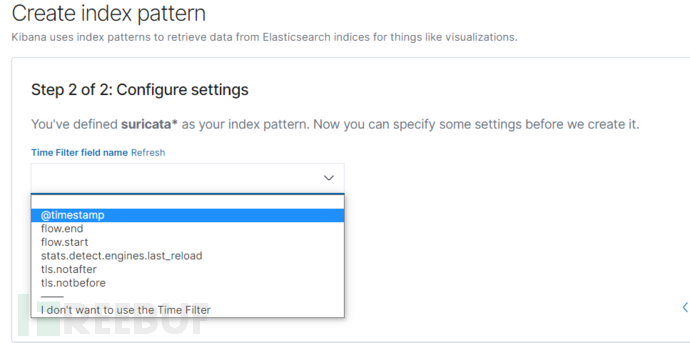
图4-5 选择时间戳
此时再次点击discover,可发现已有数据。
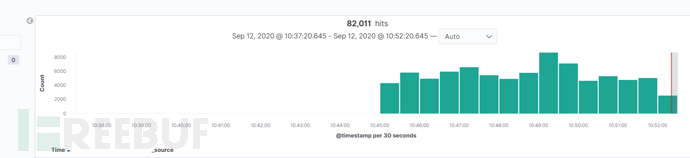
图4-6 查看数据
4.6 kibana添加模板文件
但此时,还无法利用模板进行展示,需要将模板文件添加到kibna中,步骤如下。
1)在模板文件的kibana的子目录中含有相应的模板文件,请下载至本机。

图4-7 下载模板文件
2)在kibana左侧菜单栏选择最后一个management,然后点击saved objects。
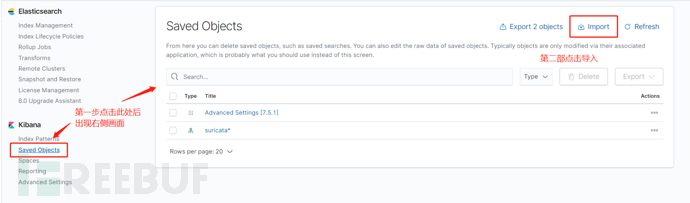
图4-8 导入文件
3)导入文件
选择文件或者直接拖拽进入。
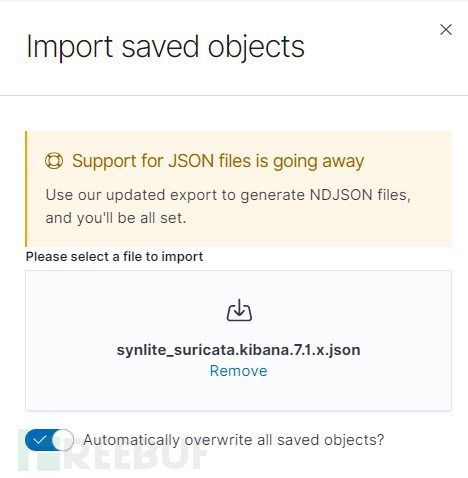
图4-9 导入文件
点击右下角导入即可。
五、查看数据
点击Kibana左侧第三个dashboard按钮,然后随便选择一个即可,例如点击警报部分。
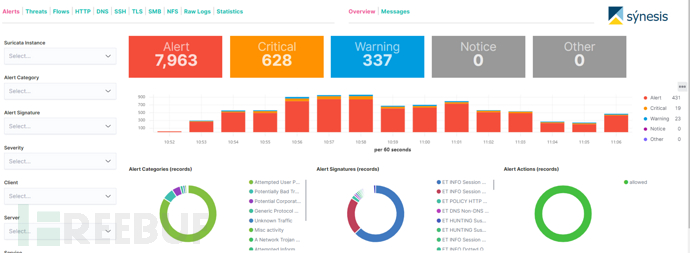
图5-1 警报部分展示
如果读者是新部署的机器,可能并没有配置警报文件,所以数字显示为0,可以在suricata开启ET/open的规则。查看流量监听机器是否安装了suricata-update,如果没有,可以参照文章《Suricata规则介绍、以及使用suricata-update做规则管理》[3]进行安装并下载相应规则。然后重启suricata即可。
kibana的dashboard中,还有很多其他的功能,例如地图,选择Flows,在右侧选择GeoIP可以查看,其他功能请读者自行探索。
六、小节
本文主要介绍了利用ELK来展示suricata的信息,算是给出了一种简单的数据展示方案。但也存在很多问题。
1)在图5-1中可以看到非常多的报警信息,但实际上在我的网络环境下,真正有意义的并不多,所以需要读者根据自己的环境来进行规则的优化
2)synesis模板只是给出了一种基础类型的模板,很多功能还很欠缺,而且不够灵活
注:本文只是在一个小型的网络下进行测试,提供了一种简单的数据可视化方案,请读者自己在部署时考虑自己的实际情况。





